radio MAZDA MODEL CX-5 2019 Ägarmanual (in Swedish)
[x] Cancel search | Manufacturer: MAZDA, Model Year: 2019, Model line: MODEL CX-5, Model: MAZDA MODEL CX-5 2019Pages: 855, PDF Size: 14.09 MB
Page 482 of 855

VisningInställningsvärde
Vr i d
moturs Vr i d
medurs
BAL
(Volymbalans vänster/ höger) Flytta lju‐
det åt väns‐ ter Flytta lju‐
det åt höger
PIPLJUD
(Ljud vid hantering av audio) Av P å
BT SETUP
*2Välj nivå
12Hr
24Hr
(tidsinställning 12 Hr/24 Hr ) 12Hr (blin‐
kar) 24Hr (blin‐
kar)
*1 Med Radio Data System (RDS)
*2 Om denna funktion är tillgänglig eller inte beror
på modell.
OBS
Om ingenting rörs under flera sekunder
kommer displayen att återgå till
föregående displayvisning. Om du vill
återställa funktionsinställningarna trycker
du in menyknappen (
) i 2 sek.
Ljudenheten avger en signal och "CLEAR"
blinkar på displayen.
AF (Ställa in alternativ frekvens (AF))
*
AF-funktionen i radiodatasystemet (RDS)
kan sättas på eller stängas av.
Se Radio Data Syst em (RDS) på sidan
5-23.
REG (Ställa in lokala program (REG))*
REG-funktionen i radiodatasystemet
(RDS) kan sättas på eller stängas av.
Se Radio Data System (RDS) på sidan
5-23.
ALC (Automatisk vo lyminställning)
Den automatiska volymregleringen (ALC)
är en funktion som automatiskt ställer in
ljudstyrkan efter bilens hastighet. Ju
snabbare hastighet bilen har, desto högre
ökar volymen. ALC har lägena ALC OFF
och ALC LEVEL 1 till 7. Vid ALC
LEVEL 7, kommer ljudet att ökas till sin
maximala volym. Välj läge beroende på
körförhållanden.
BEEP (Ljud vid hantering av audio)
Inställningen för hanteringsljud när
knappar trycks in kan ändras.
Grundinställningen är ON. Ställ in OFF
för att stänga av hanteringsljud.
BT SETUP-läge
*
Musik och andra ljudfiler, t.ex. röstdata,
som spelats in på bärbara ljudenheter och
mobiltelefoner med
Bluetooth
®-överföring, går att lyssna till i
bilens högtalare via trådlös överföring.
Med hjälp av BT SETUP-läget kan dessa
enheter programmeras till
Bluetooth
®-enheten, eller ändras (sidan
5-35).
12Hr
24Hr (12 Hr/24 Hr
tidsinställning)
Vrid på audiokontrollvr edet för att skifta
visningen mellan 12- och
24-timmarsvisning (sidan 5-21).
Funktioner i kupén
Ljudinställning [typ A (utan pekskärm)]
5-20*Vissa modeller.
CX-5_8HD5-EE-18K-SV_Edition1 2019-2-15 12:26:11
Page 484 of 855

Användning av radio
Utan Radio Data System (RDS)Med Radio Data System (RDS) Bandvalsknapp Knapp för trafikinformation (TA)
Kan alvalskn appa r
Kna pp fö r automa tisk
s ta tionssökn in g
Kanalsökningsknapp
Knapp för programtyp
Audio-display
Knapp för Autominne
Audio-display
Bandvalsknapp
K an alvalskn appa r
Kna pp fö r automa tisk
s ta tionssökn in g
Kanalsökningsknapp
Radio PÅ
Tryck på knappen för att välja
frekvensband (
) när du vill slå på
radion.
Bandval
Om knappen för val av frekvensband
(
) trycks in flera gånger i följd
ändras banden enligt följande:
FM1→FM2→AM (utan Radio Data
System (RDS)), MW/LW (med Radio
Data System (RDS)).
Det valda läget kommer att visas.
OBS
Om FM-sändningen blir svag kommer
mottagningen automatiskt att ändras från
STEREO till MONO för att få mindre
störningar.
Inställning
Radioapparaten har följande
inställningsmetoder: Manuell, sökning,
skanning, förinställd kanal och autominne.
Det lättaste sättet att välja kanal är att
ställa in dem som förinställda kanaler.
Funktioner i kupén
Ljudinställning [typ A (utan pekskärm)]
5-22
CX-5_8HD5-EE-18K-SV_Edition1 2019-2-15 12:26:11
Page 485 of 855

Manuell inställning
Välj en station genom att trycka lätt på
knappen för stationssökning (
, ).
Kanalsökning
Automatisk sökning efter radiostationer
startar när du trycker på knappen för
stationssökning (
, ) tills en ljudsignal
hörs. Sökningen avstannar när en station
påträffas.
OBS
Om knappen inte släpps upp fortsätter
kanalsökningen utan stopp.
Sökning efter kanal med skanning
Håll skanningsknappen (
) intryckt
för att automatiskt h itta tydliga kanaler.
Skanningen stannar upp vid varje kanal i
cirka 5 sekunder. För att stanna vid en
kanal ska skanningsknappen (
)
hållas intryckt i nom denna tid.
Förinställda kanaler
De 6 förinställda kanalerna kan användas
för att lagra 6 AM-stationer (utan Radio
Data System (RDS)), MW/LW-stationer
(med Radio Data Sy stem (RDS)) och 12
FM-stationer.
1. När du vill ställa in en kanal ska du först välja AM (utan Radio Data
System (RDS)), MW/LW (med Radio
Data System (RDS)), FM1 eller FM2.
Leta sedan upp radiokanalen.
2. Tryck på en av knapparna för förinställda kanaler och håll den
intryckt i cirka 2 sek. tills en signal
hörs. Kanalnummer eller kanalens
frekvens visas i displayen. Kanalen är
registrerad i minnet.
3. Upprepa förloppet för att ställa in fler
kanaler. När du vill justera
inställningen i minnet ska du välja AM
(utan Radio Data System (RDS)),
MW/LW (med Radio Data System
(RDS)), FM1 eller FM2 och trycka på
stationens förinställningsknapp.
Stationens frekvens eller kanalnumret
visas.
Autominnesinställning (utan Radio
Data System (RDS))
Denna sökning passar bäst vid körning i
områden där kanalernas frekvens är okänd.
Tryck och håll kvar autominne-knappen
(
) i cirka 2 sek. tills det hörs en
signal. Mottagaren söker och sparar
automatiskt de sex tydligaste kanalerna i
de olika frekvensområdena i området.
Efter sökningen väljer mottagaren
automatiskt den tydligaste kanalen och
visar frekvensen på displayen. Tryck kort
på autominnesknappen (
) för att
växla mellan de sparade kanalerna. Vid
varje tryckning hörs en ny sparad kanal
och dess förvalsknappnummer och
frekvens visas på displayen.
OBS
Om inga kanaler hittas vid sökningen,
visas ett "A" på displayen.
Radiodatasystem (RDS)*
OBS
Radiodatasystemet (RDS) fungerar inte
om du befinner dig utanför systemets
täckningsområde.
Funktioner i kupén
Ljudinställning [typ A (utan pekskärm)]
*Vissa modeller.5-23
CX-5_8HD5-EE-18K-SV_Edition1 2019-2-15 12:26:11
Page 486 of 855
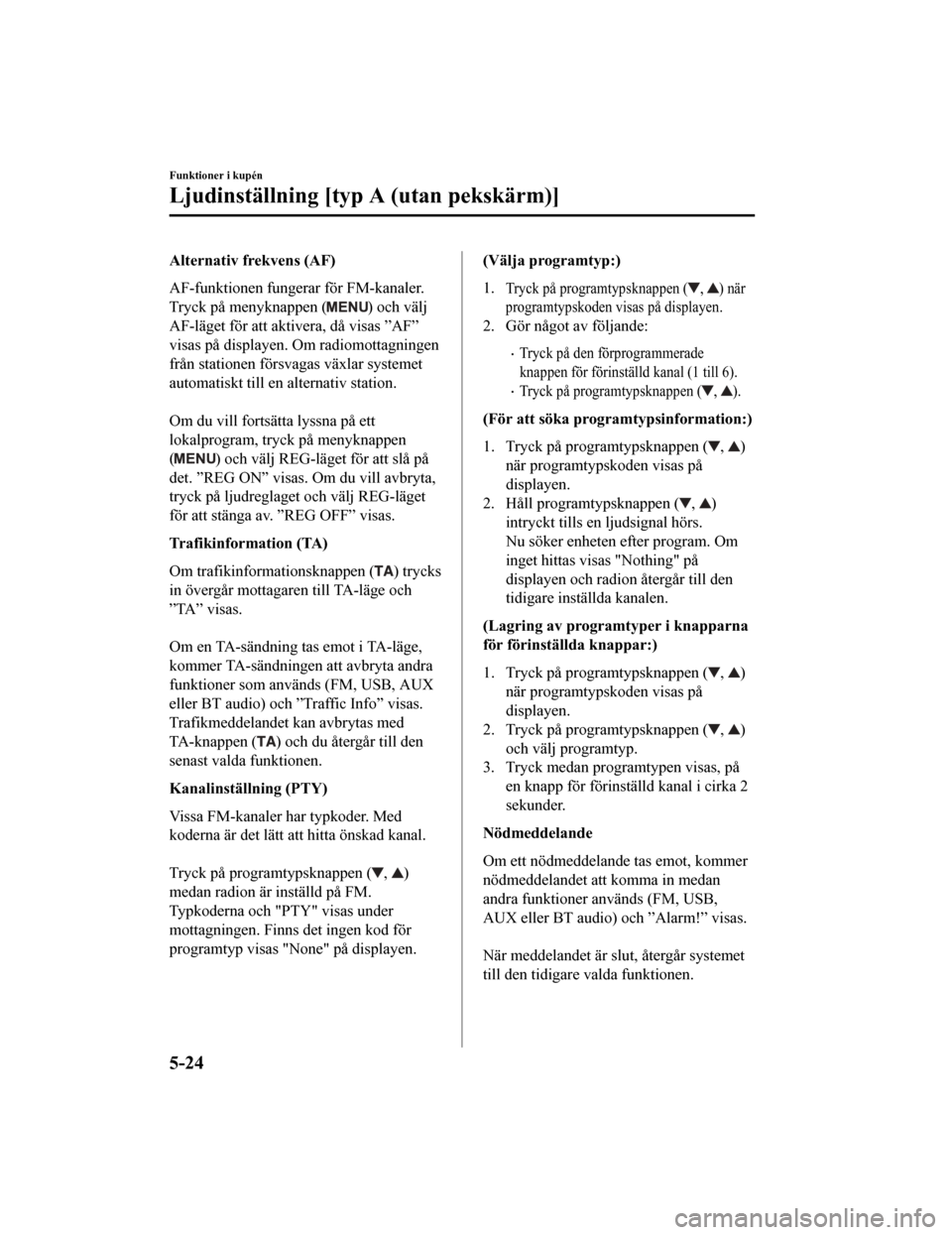
Alternativ frekvens (AF)
AF-funktionen fungerar för FM-kanaler.
Tryck på menyknappen (
) och välj
AF-läget för att aktivera, då visas ”AF”
visas på displayen. Om radiomottagningen
från stationen försvagas växlar systemet
automatiskt till en alternativ station.
Om du vill fortsätta lyssna på ett
lokalprogram, tryck på menyknappen
(
) och välj REG-läget för att slå på
det. ”REG ON” visas. Om du vill avbryta,
tryck på ljudreglaget och välj REG-läget
för att stänga av. ”REG OFF” visas.
Trafikinformation (TA)
Om trafikinformationsknappen (
) trycks
in övergår mottagaren till TA-läge och
”TA” visas.
Om en TA-sändning tas emot i TA-läge,
kommer TA-sändningen att avbryta andra
funktioner som används (FM, USB, AUX
eller BT audio) och ”Traffic Info” visas.
Trafikmeddelandet kan avbrytas med
TA-knappen (
) och du återgår till den
senast valda funktionen.
Kanalinställning (PTY)
Vissa FM-kanaler har typkoder. Med
koderna är det lätt att hitta önskad kanal.
Tryck på programtypsknappen (
, )
medan radion är inställd på FM.
Typkoderna och "PTY" visas under
mottagningen. Finns det ingen kod för
programtyp visas "None" på displayen.
(Välja programtyp:)
1.
Tryck på programtypsknappen (, ) när
programtypskoden visas på displayen.
2. Gör något av följande:
Tryck på den förprogrammerade
knappen för förinställd kanal (1 till 6).
Tryck på programtypsknappen (, ).
(För att söka program typsinformation:)
1. Tryck på programtypsknappen (
, )
när programtypskoden visas på
displayen.
2. Håll programtypsknappen (
, )
intryckt tills en ljudsignal hörs.
Nu söker enheten efter program. Om
inget hittas visas "Nothing" på
displayen och radion återgår till den
tidigare inställda kanalen.
(Lagring av programtyper i knapparna
för förinställda knappar:)
1. Tryck på programtypsknappen (
, )
när programtypskoden visas på
displayen.
2. Tryck på programtypsknappen (
, )
och välj programtyp.
3. Tryck medan programtypen visas, på
en knapp för förinställd kanal i cirka 2
sekunder.
Nödmeddelande
Om ett nödmeddelande tas emot, kommer
nödmeddelandet att komma in medan
andra funktioner används (FM, USB,
AUX eller BT audio) och ”Alarm!” visas.
När meddelandet är slu t, återgår systemet
till den tidigare valda funktionen.
Funktioner i kupén
Ljudinställning [typ A (utan pekskärm)]
5-24
CX-5_8HD5-EE-18K-SV_Edition1 2019-2-15 12:26:11
Page 502 of 855
![MAZDA MODEL CX-5 2019 Ägarmanual (in Swedish) 9.Meddelande: ”Deleting XXXXX...”
(Tar bort XXXXX...) (t.ex. enhet B...)
(Namn på registrerad enhet). Is this
correct?” (Stämmer detta?)
10. Säg: [Pip!] ”Yes” (Ja)
11. Meddelande: ”D MAZDA MODEL CX-5 2019 Ägarmanual (in Swedish) 9.Meddelande: ”Deleting XXXXX...”
(Tar bort XXXXX...) (t.ex. enhet B...)
(Namn på registrerad enhet). Is this
correct?” (Stämmer detta?)
10. Säg: [Pip!] ”Yes” (Ja)
11. Meddelande: ”D](/img/28/13771/w960_13771-501.png)
9.Meddelande: ”Deleting XXXXX...”
(Tar bort XXXXX...) (t.ex. enhet B...)
(Namn på registrerad enhet). Is this
correct?” (Stämmer detta?)
10. Säg: [Pip!] ”Yes” (Ja)
11. Meddelande: ”Deleted”(Raderad)
Redigera registrerade enheter
(Bluetooth
®-handsfree)
1. Tryck kort på knappen Lyft luren eller
Ta l a .
2. Säg: [Pip!] ”Setup” (Inställning)
3. Meddelande: ”Select one of the
following: Pairing options,
confirmation prompts, language,
password, select phone or select music
player.” (Välj en av följande:
Hopparning, bekräftelse, språk,
lösenord, välj telefon eller välj
musikspelare.)
4. Säg: [Pip!] ”Pairing options”
(Hopparning)
5. Meddelande: ”Select one of the
following: Pair, edit, delete, list, or set
pin code.” (Välj ett av följande: para
ihop, redigera, ta bort, lista eller ange
PIN-kod)
6. Säg: [Pip!] ”Edit” (Redigera)
7. Meddelande: ”Please say the name of
the device you woul d like to edit.”
(Säg namnet på den enhet som du vill
redigera.) Available devices are
XXXXX...(Tillgängliga enheter är
XXXXX...) (Ex. device A), XXXXX...
(t.ex. enhet A) XX XXX... (Ex. device
B), XXXXX...(t.ex. enhet B)
XXXXX... (t.ex. enhet C). Which
device please?” (Vilken enhet)
8. Säg: [Pip!] ”X” (Säg numret för den
enhet som ska redigeras.)
9. Meddelande: ”New name please”
(Nytt namn, tack)
10. Säg: [Pip!] ”XXXXX... (t.ex. device
C)” (Säg ett ”enhetsnamn”, det namn
du tilldelat enheten.)
11. Meddelande: ”XXXXX... (t.ex. enhet
C) (enhetsnamn), is this correct?”
(XXXXX ..., stämmer detta?)
12. Säg: [Pip!] ”Yes” (Ja)
13. Meddelande: ”New name saved.”
(Nytt namn sparat)
Förberedelser för Bluetooth® audio
Inställning av Bluetooth®-ljudenhet
Med Bluetooth® audio kan du ändra, ta
bort och visa information om hopparade
enheter.
1. Läget ändras på följande sätt varje gång som du trycker på menyknappen
(
). Välj ”BT SETUP”.
Utan Radio Data System (RDS)
*
*
Funktioner i kupén
Ljudinställning [typ A (utan pekskärm)]
5-40
CX-5_8HD5-EE-18K-SV_Edition1 2019-2-15 12:26:11
Page 503 of 855

Med Radio Data System (RDS)
* *
*
*
* Indikeringen ändras beroende på
vilket läge som väljs.
2. Vrid på ljudreglaget och välj önskat läge.
Display Läge Funktion
PA I R
DEVICE Hopparnings‐
läge Hopparning av
Bluetooth
®-ljudenhet
LINK
CHANGE Läge för att
ändra länk Ändra länk till
Bluetooth
®-ljudenhet
PA I R
DELETE Läge för bort‐
tagning av
hopparning Ta bort länk till
Bluetooth
®-ljudenhet
DEVICE
INFO Läge för vis‐
ning av en‐
hetsinforma‐
tion Visar information om
bilens Bluetooth
®-en‐
het
3. Tryck på ljudreglaget för att visa läge.
Hopparning av
Bluetooth
®-ljudenhet
(Bluetooth
®-ljud)
Alla Bluetooth®-ljudenheter måste paras
ihop med bilens Bluetooth
®-enhet innan
det går att lyssna till dem via bilens
högtalare.
Maximalt sju enheter, inklusive
Bluetooth
®-audioenheter och
handsfree-mobiltelefoner, kan paras ihop i
en bil.
OBS
Om en Bluetooth®-enhet redan har
parats ihop i bilen, t.ex. en
handsfree-mobiltelefon, behöver den
inte paras ihop på nytt om den används
som en Bluetooth
®-ljudenhet. På samma
sätt behöver den inte paras ihop som en
handsfree-mobiltelefon igen om den
redan har parats ihop som en
Bluetooth
®-ljudenhet.
Enheten kan även registreras med hjälp
av röstkommandon.
Funktioner i kupén
Ljudinställning [typ A (utan pekskärm)]
5-41
CX-5_8HD5-EE-18K-SV_Edition1 2019-2-15 12:26:11
Page 528 of 855

Bluetooth® Problem med parning, anslutning
SymptomOrsakÅtgärd
Det gick inte att genomföra parning ―Börja med att kontrollera att enheten
är kompatibel med Bluetooth
®-en‐
heten och kontrollera om
Bluetooth
®-funktionen och Find
Mode/Visible setting*1 är på. Om
parning fortfarande inte kan göras
efter detta, kontakta en kunnig repa‐
ratör. Vi rekommenderar en auktori‐
serad Mazda-verkstad eller Mazda
Bluetooth
® handsfree kundtjänst.
Det går inte att genomföra hoppar‐
ning på nytt Den hopparningsinformation som
har parats ihop med Bluetooth
®-en‐
heten känns inte igen. Utför parning på följande sätt.Ta bort ”Mazda” som finns lagrat
i enheten.
Utför en hopparning igen.
Det gick inte att genomföra parning Bluetooth
®-funktionen och Find
Mode/Visible setting*1 kan stängas
av automatiskt efter en tid beroende
på enhet. Kontrollera att Bluetooth
®-funktio‐
nen och Find Mode/Visible setting*1
på enheten är på och aktiva för par‐
ning eller försök igen.
Ansluter inte automatiskt när mo‐
torn har startat
Ansluter automatiskt, men kopplar
ner helt plötsligt
Kopplar ner då och då
Enheten befinner sig på en plats där
radiostörningar kan uppstå lätt, i en
väska i baksätet, i bakfickan på ett
par byxor.Flytta enheten till en plats där radio‐
störningar har mindre påverkan.
Ansluter inte automatiskt när mo‐
torn har startat Hopparningsinformationen uppdate‐
ras när enhetens operativsystem
uppdateras.
Utför en hopparning igen.
*1 Inställning som hittar en enhet utanför Bluetooth®-enheten.
OBS
När OS på enheten uppdateras kan information om hopparningen ha tagits bort. Om detta
händer måste du para ihop Bluetooth
®-enheten igen.
Om du parar ihop en telefon som redan har parats ihop med din bil mer än en gång
tidigare, måste du ta bort ”Mazda” på din mobila enhet. Utför därefter
Bluetooth
®-sökning på din mobilenhet en gång till och para ihop den med den nu
upptäckta ”Mazda”.
Innan du parar ihop enheten måste du kontrollera att Bluetooth® är aktiverad både i din
telefon och i bilen.
Om Bluetooth®-aktiverade enheter används på följande platser eller under följande
förhållanden, kanske det inte går att ansluta via Bluetooth
®.
Funktioner i kupén
Ljudinställning [typ A (utan pekskärm)]
5-66
CX-5_8HD5-EE-18K-SV_Edition1 2019-2-15 12:26:11
Page 532 of 855
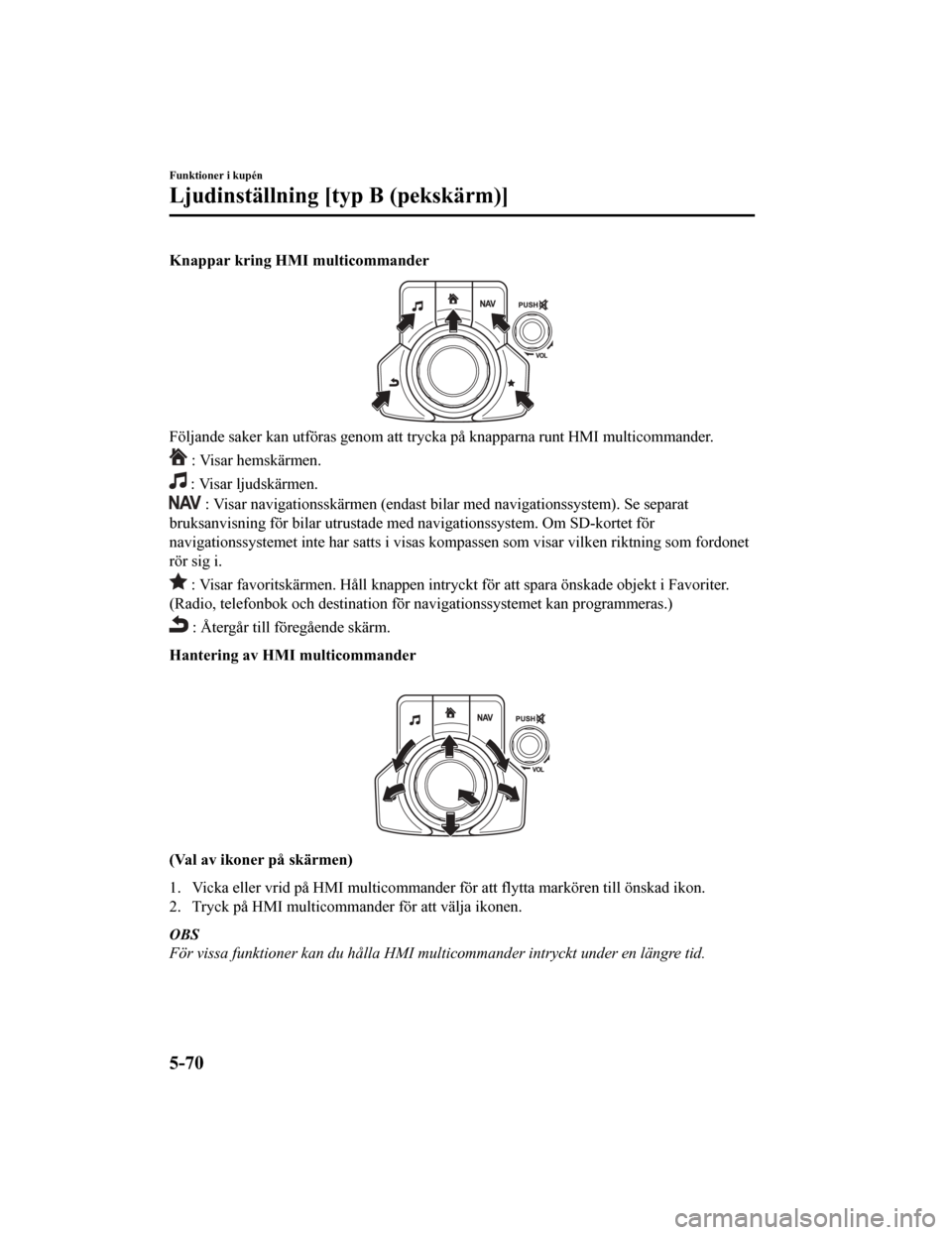
Knappar kring HMI multicommander
Följande saker kan utföras genom att trycka på knapparna runt HMI multicommander.
: Visar hemskärmen.
: Visar ljudskärmen.
: Visar navigationsskärmen (enda st bilar med navigationssystem). Se separat
bruksanvisning för bilar utrustade med navigationssystem. Om SD -kortet för
navigationssystemet inte har satts i visas kompassen som visar vilken riktning som fordonet
rör sig i.
: Visar favoritskärmen. Håll knappen intryckt för att spara ön skade objekt i Favoriter.
(Radio, telefonbok och destination för navigationssystemet kan programmeras.)
: Återgår till föregående skärm.
Hantering av HMI multicommander
(Val av ikoner på skärmen)
1. Vicka eller vrid på HMI multico mmander för att flytta markören till önskad ikon.
2. Tryck på HMI multicommander för att välja ikonen.
OBS
För vissa funktioner kan du hålla HMI multicommander intryckt under en längre tid.
Funktioner i kupén
Ljudinställning [typ B (pekskärm)]
5-70
CX-5_8HD5-EE-18K-SV_Edition1 2019-2-15 12:26:11
Page 535 of 855
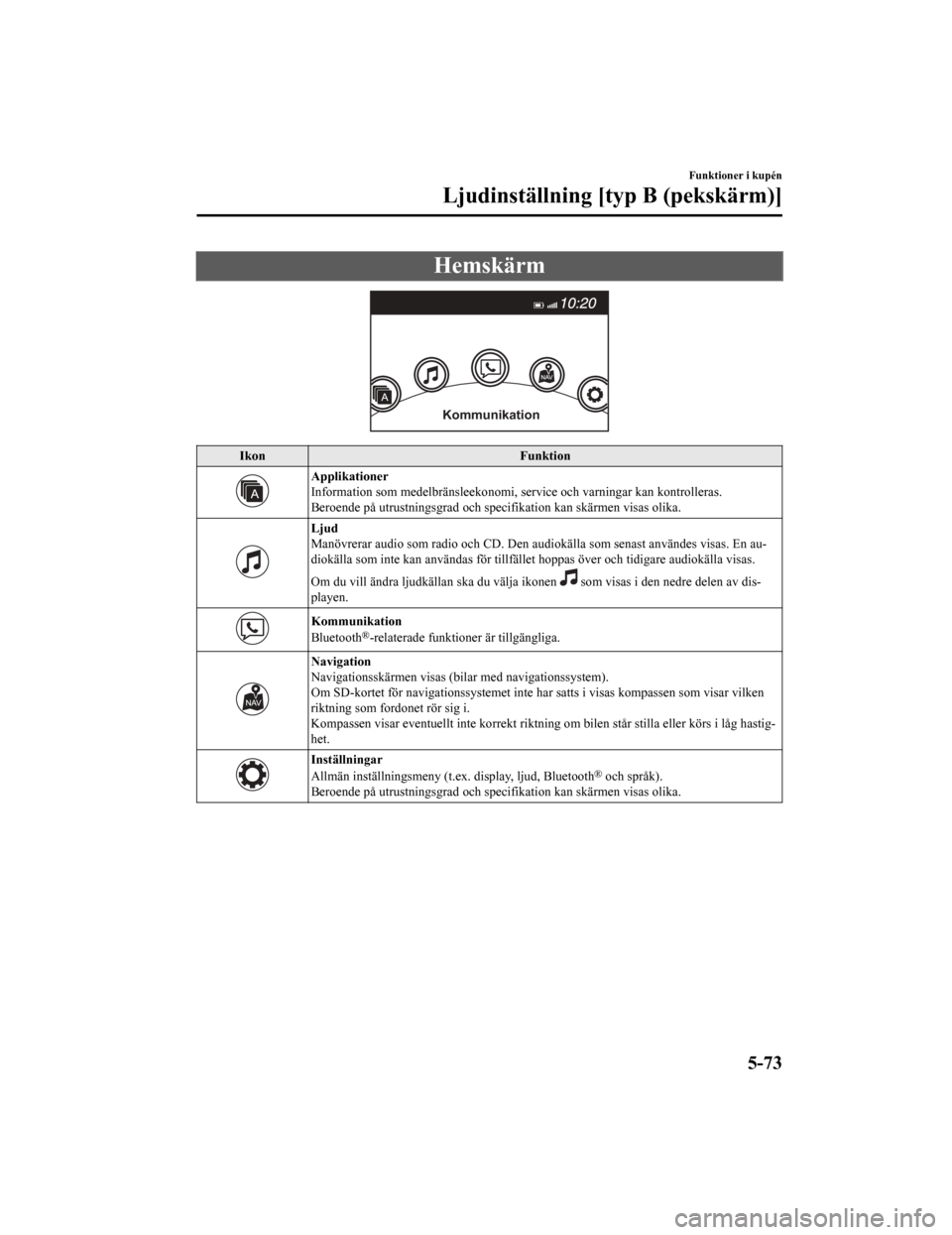
Hemskärm
Kommunikation
IkonFunktion
Applikationer
Information som medelbränsleekonomi, service och varningar kan kontrolleras.
Beroende på utrustningsgrad och specifikation kan skärmen visas olika.
Ljud
Manövrerar audio som radio och CD. Den audiokälla som senast an vändes visas. En au‐
diokälla som inte kan användas för tillfället hoppas över och tidigare audiokälla visas.
Om du vill ändra ljudkä llan ska du välja ikonen
som visas i den nedre delen av dis‐
playen.
Kommunikation
Bluetooth®-relaterade funktioner är tillgängliga.
Navigation
Navigationsskärmen visas (b ilar med navigationssystem).
Om SD-kortet för navigationssyst emet inte har satts i visas kompassen som visar vilken
riktning som fordonet rör sig i.
Kompassen visar eventu ellt inte korrekt riktning om bilen står stilla eller körs i låg hastig‐
het.
Inställningar
Allmän inställningsmeny (t. ex. display, ljud, Bluetooth® och språk).
Beroende på utrustningsgrad och specifikation kan skärmen visas olika.
Funktioner i kupén
Ljudinställning [typ B (pekskärm)]
5-73
CX-5_8HD5-EE-18K-SV_Edition1 2019-2-15 12:26:11
Page 538 of 855

Användning av radio
Radio PÅ
Välj ikonen på hemskärmen när du vill visa ljudskärmen. När du väljer önskad radio,
visas följande ikoner i den nedre delen av mittdisplayen.
AM/FM-radio
Ikon Funktion
Visar ljudskärmen. Används för att växla till en annan audiokälla.
Visar listan över RDS-radiostationer som kan tas emot (endast F M).*1
Visar stationslistan.*2
Välj Uppdatera stationslista när du vill visa frekvenserna för upp till 10 radiostationer i listan
med automatiska förinställningar.
Välj önskad frekvens.
Visar listan Favoriter. Håll knapp en intryckt för att spara den station som hittats.
Du kan söka efter mottagningsbara radiostationer.
Skanningen stannar upp vid varje kanal i cirka 5 sekunder.
Välj igen för att fortsätta lyssna på radiostationen.
Du kan ändra radio frekvensen manuellt.
Vrid på HMI multicommander, dra p å skärmen, eller peka på radiofrekvensen.
Tryck på
eller för att ändra radiofrekvensen ett steg i taget.
Om
eller hålls tryckt under en längre tid kommer radiofrekvensen att än dras kontinu‐
erligt. Den stoppar när du tar bort fingret från ikonen eller h anden från multifunktionsvre‐
det.
Slår på och stänger av TA-läget.*1
Automatiskt val av radiostation.
Om tryckningen sker under en län gre tid kommer radiofrekvensen att ändras kontinuerligt.
Den stoppar när du tar bort fing ret från ikonen eller handen från multifunktionsvredet.
Visar FM-inställningsskärmen (endast FM).*1
På/av för alternativa frekvenser och stationslåsning kan utföra s.
Visar ljudinställningarna för att justera kvalitetsnivån på aud io.
Se Volym/Display/Ljudkontroller på sidan 5-74.
*1 Med Radio Data System (RDS)*2 Visas inte när du lyssnar på FM -radio i fordon med RDS (Radio Data System).
Funktioner i kupén
Ljudinställning [typ B (pekskärm)]
5-76
CX-5_8HD5-EE-18K-SV_Edition1 2019-2-15 12:26:11